Reklama
Systém iOS 10 je tu a obsahuje množstvo veľmi nových funkcií. Ak chcete aktivovať niektoré z týchto funkcií - napríklad posielanie potvrdení o prečítaní v správach alebo nechať Siri oznamovať hovory - budete musieť vylepšiť niekoľko nastavení. Niekoľko ďalších nových možností zmení správanie vášho zariadenia s iOS 10.
Poďme na to! Tu je 10 nastavení, ktoré chcete skontrolovať hneď po aktualizácii.
1. Odpočinok prstu otvorte
Ak ste zvyknutí len položiť palec na tlačidlo Domov odomknite telefón odtlačkom prsta Ak chcete na uzamknutie telefónu použiť odtlačok prsta alebo PIN?Mali by ste svoj telefón chrániť odtlačkom prsta alebo kódom PIN? Ktorý z nich je skutočne bezpečnejší? Čítaj viac , v systéme iOS 10 budete prekvapení: takto to už nefunguje.
Namiesto toho musíte telefón prebudiť a znova stlačiť tlačidlo Domov. Vyzerá to trochu čudne, ale má zmysel, keď si uvedomíte, že na uzamknutej obrazovke sa teraz môžu zobraziť niektoré veľmi užitočné widgety.
Ak by ste však chceli obnoviť možnosť odomknúť svoj iPhone alebo iPad iba opätovným položením prsta na tlačidlo Domovská stránka, budete musieť prejsť na
Nastavenia> Zjednodušenie ovládania> Tlačidlo Domovská stránka> Zvyšok prsta na otvorenie.
2. Prečítajte si príjmy v správach
Účtenky na čítanie môžu byť užitočné, ale ich odosielanie všetkým sa môže zdať ako narušenie vášho súkromia. Najnovšia aktualizácia spoločnosti Apple vám umožňuje rozhodnúť sa, kto uvidí, či ste si prečítali ich správy. V predvolenom nastavení sú potvrdenia o prečítaní vypnuté, ale ak ich chcete poslať, môžete ich povoliť pre konkrétne kontakty.
Ak chcete v iOS 10 povoliť potvrdenia o prečítaní, otvorte správy aplikáciu a otvorte správu. Klepnite na ikonu ja ikonu v pravom hornom rohu a vyberte možnosti správy pre tento kontakt. Zasiahnite Poslať potvrdenky na čítanie možnosť ich zapnúť pre daný kontakt.

3. Obraz s nízkou kvalitou
Pri odosielaní obrázkov je možné použiť veľa údajov. Ak to spravíte často, môžete svoj plán napáliť veľmi rýchlo, ak nemáte zapnuté Wi-Fi. Našťastie má iOS 10 s týmto chrbtom chrbát a umožní vám v predvolenom nastavení odosielať obrázky v nízkej kvalite, aby ste ich niektoré uložili šírku pásma.
Ak chcete povoliť obrázky nízkej kvality, choďte na Nastavenia> Správy> Režim obrazu s nízkou kvalitou. Tým sa zníži kvalita obrázkov odoslaných prostredníctvom aplikácie Správy a zabráni vám to získať pribitý nadbytočnými údajmi Prečo existujú limity údajov a ako ich môžete obísť?Poskytovatelia internetových služieb a mobilné dátové limity sú frustrujúce, ale prečo existujú? Tu je návod, ako obísť vaše dátové limity a využívať neobmedzený internet. Čítaj viac .

4. zväčšovacie sklo
Ak nemáte skvelý zrak - alebo ak pravidelne pracujete s malým textom alebo objektmi - možno budete chcieť využiť novú funkciu Zväčšovača. Ak je táto funkcia povolená, všetko, čo musíte urobiť, je kliknúť na tlačidlo Domov a iOS otvorí fotoaparát so zapnutým zväčšením. Je to skvelá funkcia a prekvapivo užitočná!
Ak ju chcete zapnúť, prejdite na Nastavenia> Všeobecné> Zjednodušenie ovládania> Lupa a prepnite prepínač. Teraz môžete lupu otvoriť z ktorejkoľvek obrazovky pomocou troch rýchlych kliknutí.

5. Oznamovanie hovorov
Zvyčajne je ľahké skontrolovať obrazovku zámku, aby ste zistili, kto volá. Ak však máte na sebe slúchadlá alebo šoférujete, bolo by pekné vedieť, kto je na linke, bez toho, aby ste sa museli pozerať dolu. Najnovšia verzia operačného systému uľahčuje, aby Siri oznamoval prichádzajúce hovory prostredníctvom zvonenia.
v Nastavenia> Telefón> Oznamovanie hovorov, môžeš si vybrať vždy, Slúchadlá a auto, Iba slúchadláalebo nikdy. Ak sa rozhodnete vždy, Siri prečíta meno alebo číslo volajúceho, pokiaľ váš telefón nie je nastavený do tichého režimu.

6. Preferovaný spôsob dopravy
Ak nemáte auto, nikdy nevystupujte verejnou dopravou alebo len chcete vedieť, ako sa k nemu dostať cieľov pešo, môžete Mapám povedať, aby vám dali iba pokyny pomocou preferovaného režimu doprava.
Späť v Nastavenia> Mapy, začiarknite políčko uprednostňovaným spôsobom dopravy a informujte systém iOS o tom, aké smery vás zaujímajú.
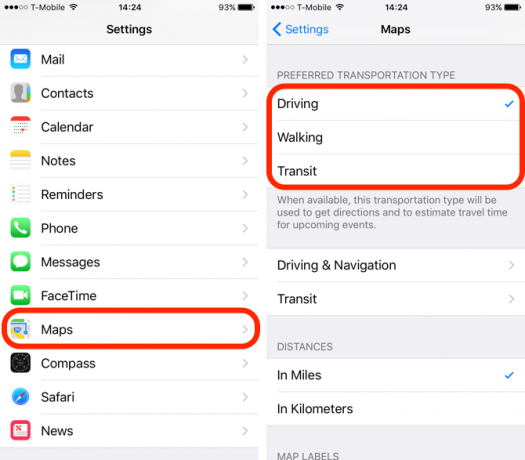
7. Vyhnite sa mýtnemu v pokynoch
V predchádzajúcich verziách aplikácie Apple Maps sa môžete rozhodnúť vyhnúť sa mýtnemu od prípadu k prípadu. V systéme iOS 10 to však môžete nastaviť ako predvolené (môžete sa tiež vyhnúť diaľniciam, ak by ste radšej zostali na menších cestách).
Nastavenia> Mapy> Jazdenie a navigácia> Vyhnite sa a prepnite prepínač na mýto alebo diaľnic možnosť im zabrániť pri získavaní trasy z aplikácie Mapy. Toto je ďalšie skvelý dôvod na používanie Apple Maps Použite svoj iPhone na vyhľadanie potravín, dopravy a služieb v okolíV systéme iOS 9 urobil Apple niekoľko veľkých vylepšení svojej aplikácie Mapy - ale ako sa tieto stohujú proti veľkým menám v mapovej a objavovacej scéne? Čítaj viac . Mapy Google môžu byť väčšinou na výber, ale ekvivalent spoločnosti Apple môže byť solídnou alternatívou.
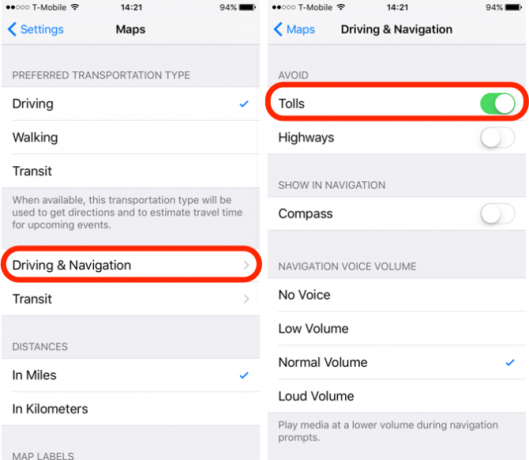
8. Podpora aplikácií Siri
Apple otvoril Siri až pre vývojárov tretích strán, čo jej umožnilo posielať správy WhatsApp, volať jazdy Uber a robiť množstvo ďalších zaujímavých vecí. Aby ste to však mohli urobiť, musíte sa uistiť, že Siri má prístup k týmto aplikáciám.
Preskočiť na Nastavenia> Siri> Podpora aplikácií a uistite sa, že Siri má prístup ku všetkým informáciám, ktoré aplikácie budú potrebovať (nezabudnite, že tieto informácie sa odosielajú spoločnosti Apple, takže ak vám nie je príjemné ich odoslať, stlačte Uč sa viac odkaz na stránke Nastavenia a dozviete sa viac o tom, čo urobia s vašimi informáciami).

9. Herné centrum
Už to nie je aplikácia, Prístup k hernému centru je teraz cez Nastavenia Ako používať (a zakázať) herné centrum v počítačoch Mac a iOSHerné centrum spoločnosti Apple sa snaží, aby sa hranie mobilných hier opäť stalo spoločenskou aktivitou, ale používanie služby už nie je také jednoduché. Čítaj viac . Nikdy to nebolo veľmi užitočné, ale môže vás zaujímať jedno nastavenie: Hráči v okolí. Keď je toto nastavenie aktivované, hráči v okolí vás môžu pozvať na stretnutia viacerých hráčov prostredníctvom Wi-Fi alebo Bluetooth.
Ak chcete túto funkciu vypnúť, jednoducho prejdite na adresu Nastavenia> Herné centrum> Pozvánky do hry. Ak radšej nevysielate hry Game Center hráčom v okolí, vypnite ich.

Okrem hrania hier prostredníctvom herného centra by ste radšej mali hrať iMessage hry so svojimi priateľmi 9 najlepších hier iMessage a ako ich hrať so svojimi priateľmiNájdenie najlepších hier iMessage je jednoduché, ako prečítanie tohto článku. V tomto kole sa zameriavame na širokú škálu najlepších titulov pre viacerých hráčov. Čítaj viac .
10. E-mailové nite
Ak namiesto aplikácie Apple Mail namiesto jednej z ďalších možností pre e-mail v systéme iOS používate teraz, môžete použiť závitové zobrazenia a vylepšiť spôsob ich zobrazenia.
Aktivácia Usporiadať podľa témy zabezpečí, aby sa všetky správy vo vlákne zobrazovali, aj keď niektoré správy boli presunuté do iných poštových schránok, a Najnovšia správa hore bude mať za následok trochu menej posúvanie, aby vás niekto chytil.
Tieto nastavenia nájdete v Nastavenia> Pošta, ktorý je teraz oddelený od predchádzajúcej skupiny nastavení „Pošta, kontakty a kalendár“ používanej v predchádzajúcich verziách systému iOS.

Aké sú vaše obľúbené funkcie iOS 10?
Tieto nastavenia vám pomôžu využiť niektoré z najúžasnejších funkcií v systéme iOS 10, ale existuje veľa ďalších vecí, vďaka ktorým je toto jedno z najúžasnejších vydaní systému iOS k dnešnému dňu. Chceme sa o vás dozvedieť, čo sa vám na iOS 10 nepáči.
Aké nové funkcie ste považovali za užitočné? Čo ste zistili, že je nepríjemné? Podeľte sa o svoje myšlienky v komentároch nižšie!
Dann je poradca v oblasti obsahu a marketingu, ktorý pomáha spoločnostiam vytvárať dopyt a vedie. Blogy venoval aj stratégii a marketingu obsahu na stránke dannalbright.com.
